Перед размещением сайта в хостинг-панели убедитесь, что домен привязан к хостингу.
Чаще всего сайт состоит из одной или двух составляющих:
- файлы сайта в формате HTML или PHP и файлы контента (картинки и другая информация);
- база данных в формате SQL (необязательно).
Соответственно, чтобы разместить сайт в Plesk, нужно привязать домен к услуге хостинга, загрузить архив с файлами сайта в корневой каталог и импортировать базу данных (при наличии).
Если вы хотите узнать, как выложить сайт на бесплатный хостинг для сайтов html, познакомьтесь со статьей Бесплатный тестовый период хостинга.
Как разместить файлы сайта в Plesk?
- 1
-
2
Перейдите в раздел «Сайты и домены» и откройте папку сайта:
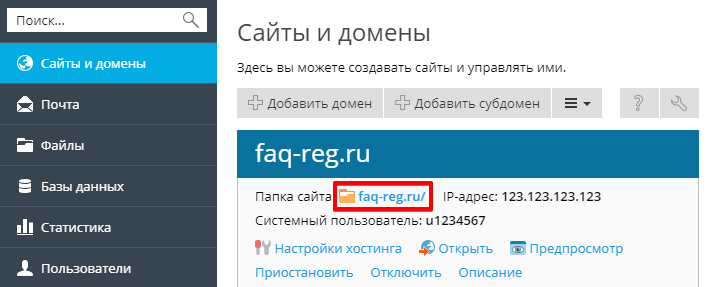
-
3
После добавления домена в панель управления хостингом в папке сайта создаются файлы парковочной страницы. Удалите все файлы, содержащиеся в папке, кроме директории cgi-bin:
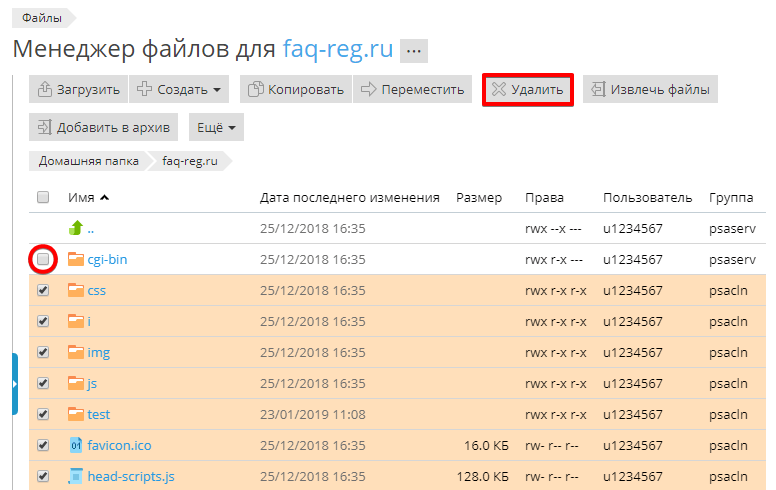
-
4
Нажмите кнопку Загрузить, выберите и загрузите архив с файлами вашего сайта. Внимание: панель управления Plesk поддерживает архивы только в формате zip.
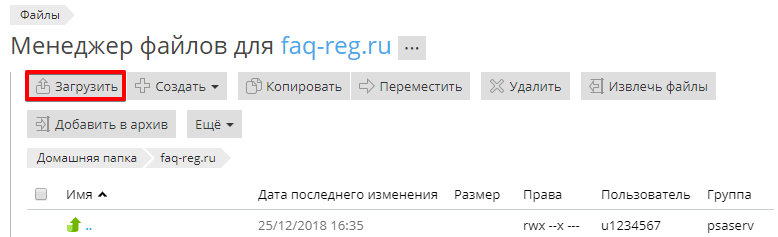
-
5
Выберите ваш архив и нажмите на кнопку Извлечь файлы:
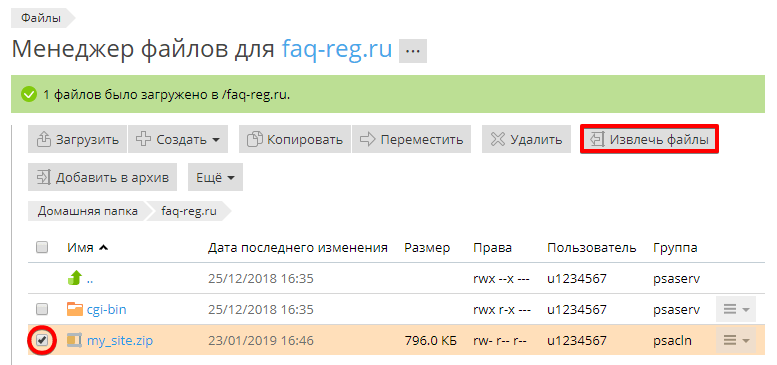
-
6
Убедитесь, что файлы сайта расположены непосредственно в каталоге сайта без дополнительных подкаталогов:
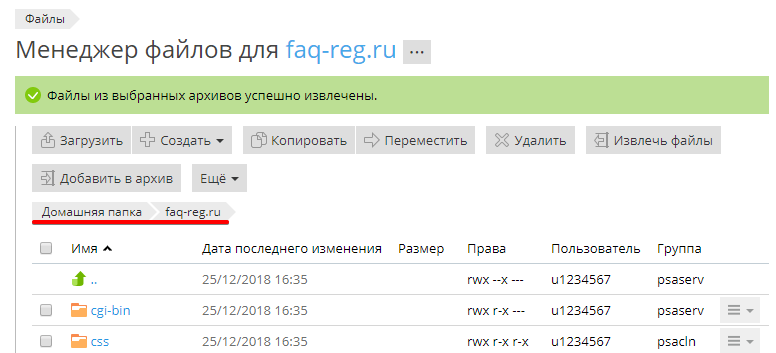
-
7
Если файлы были извлечены в подкаталог, переместите их в каталог сайта. Для этого перейдите в подкаталог, из которого необходимо переместить файлы, выберите нужные файлы и нажмите кнопку Переместить:
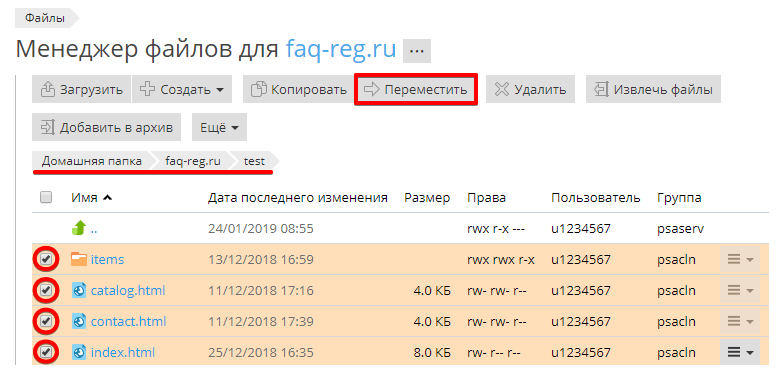
В появившемся окне выберите директорию сайта и нажмите кнопку OK:
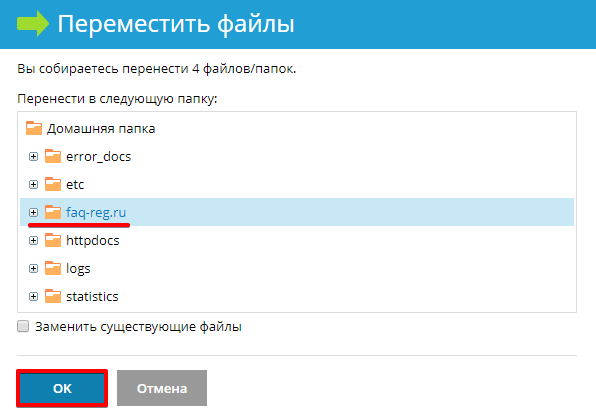
Как импортировать базу данных в Plesk?
Если ваш сайт хранит данные в базе данных (например, данные для авторизации пользователей), то для него необходимо создать базу данных и импортировать содержимое при наличии дампа. Если у вас сайт-визитка или посадочная страница, база данных не требуется.
-
1
Cоздайте базу данных по инструкции: Как создать базу данных? Укажите данные для подключения к ней в конфигурационном файле вашего сайта: Где CMS хранит настройки подключения к базе данных.
Если вы только что заказали услугу хостинга, вы можете использовать уже созданную базу данных u1234567_default. Реквизиты доступа к этой БД приведены в информационном письме, которое было отправлено на контактный email владельца услуги.
-
2
Импортируйте базу данных по инструкции: Импорт базы данных MySQL.
Готово, вы загрузили ваш сайт в панель управления Plesk. Если ваш домен был уже привязан к услуге хостинга, то сайт будет доступен в сети Интернет.
Если вы только зарегистрировали домен или ранее изменяли DNS-серверы, ваш сайт будет доступен через 24 часа. В этом случае можно проверить доступность сайта до обновления DNS-серверов.
Если после проделанных шагов ваш сайт недоступен, оставьте заявку в службу поддержки или воспользуйтесь справкой: Мой сайт недоступен, почему?.
Не могу распаковать архив в менеджере файлов хостинга
-
1
Проверьте формат архива, который вы хотите распаковать на хостинге. Поддерживаемые форматы архивов в Plesk: только zip. Формат архива .RAR не поддерживается на хостинге Linux, рекомендуем формировать архив файлов другим форматом, например, .zip
-
2
Проверьте, достаточно ли дискового пространства на хостинге для распаковки архива.
Информация о дисковом пространстве отображается справа во вкладке «Сайты и домены»:
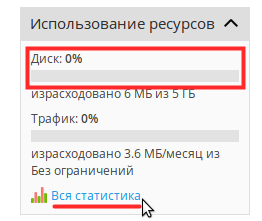
Для получения подробной статистики нажмите Вся статистика.
Обратите внимание
Размер распакованных файлов архива превышает размер самого архива. Свободного дискового пространства должно хватать именно на распакованный архив.
После просмотра статистики вы можете удалить ненужные файлы либо повысить тарифный план до следующего, с большим количеством дискового пространства:
Помогла ли вам статья?
Спасибо за оценку. Рады помочь 😊